So erreichen Sie uns:
Home
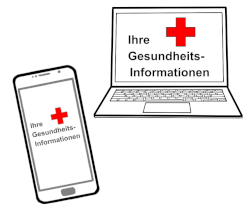
Digitale Gesundheit – Teil 7: Notfall-App „nora“
- Details
- Kategorie: Aktuelles
Was machen Sie in einem Notfall
(in einer schlimmen Situation)?
Wenn Sie dringend (sehr schnell) Hilfe brauchen,
rufen Sie den Notruf an.
Der Notruf hat die Telefonnummern 110 und 112.
Dann meldet sich die Einsatz-Zentrale
(Büro, das die Notfall-Arbeit organisiert).
Was macht die Einsatz-Zentrale:
- Die Einsatz-Zentrale fragt nach dem Problem.
- Die Einsatz-Zentrale schickt passend zum Problem:
~ die Polizei
~ die Feuerwehr
~ den Rettungsdienst (Rettungswagen, Notarzt).
Das funktioniert sehr gut.
Aber: Was machen Sie:
- Wenn der Notruf nicht funktioniert (arbeitet)?
- Wenn Sie nicht sprechen können?
- Wenn keiner hören soll, dass Sie Hilfe holen?
- Wenn Sie nicht genau wissen, wo Sie sind?
- Wenn Sie möchten, dass der Rettungsdienst im Notfall schnell Informationen über Ihre Krankheiten hat?
Dann können Sie mit der Notfall-App „nora“ Hilfe holen.
Wie nora arbeitet, erklären wir Ihnen in "Leichter Sprache".
Weiterlesen: Digitale Gesundheit – Teil 7: Notfall-App „nora“
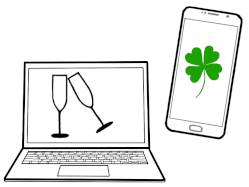
Mit Sicherheit gut ins neue Jahr
- Details
- Kategorie: Aktuelles
Wir wünschen Ihnen ein gutes, sicheres, privates
und gesundes neues Jahr.
Den nächsten neuen Artikel können Sie hier
ab dem 9.1.2021 lesen.
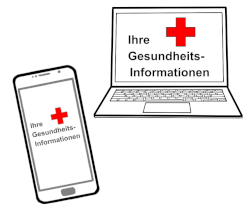
Digitale Gesundheit – Teil 6: Sicher zuverlässige Gesundheitsinformationen finden
- Details
- Kategorie: Aktuelles
Machen Sie es auch so?
Sie sind krank.
Schnell suchen Sie im Internet,
welche Krankheit Sie vielleicht haben.
Oder: Sie waren beim Arzt.
Der Arzt hat Ihnen gesagt, welche Krankheit Sie haben.
Und der Arzt verschreibt Ihnen Medikamente.
Oder der Arzt spricht von einer Operation.
Sie wollen mehr über diese Krankheit,
die Medikamente oder die Operation wissen.
Schnell suchen Sie danach im Internet.
Es ist richtig und wichtig, sich über seine Krankheiten zu informieren.
Aber: Es kann Sie auch sehr unsicher machen.
Und: Sie sollten darauf achten (aufpassen):
- Dass Ihre Suche geheim (keiner weiß etwas davon) bleibt.
- Dass Sie zuverlässige (richtige) Informationen finden.
Denn: Es gibt auch viele falsche Informationen im Internet.
Wir geben Ihnen Tipps, wie Sie möglichst privat und sicher zuverlässige Informationen finden.
Weiterlesen: Digitale Gesundheit – Teil 6: Sicher zuverlässige Gesundheitsinformationen finden
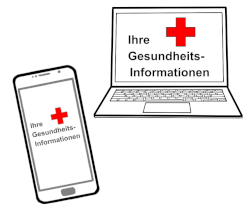
Digitale Gesundheit – Teil 5: Sicherheit für Ihre Gesundheitsdaten
- Details
- Kategorie: Aktuelles
Gesundheitsdaten (Informationen über die Gesundheit)
sind sehr private Daten.
Deshalb müssen Gesundheitsdaten
besonders gut geschützt sein.
Es gibt in Deutschland strenge (genaue)
Regeln für den Schutz von Gesundheitsdaten.
An diese Regeln müssen sich die Hersteller
von digitalen (mit Computern) Anwendungen
(Möglichkeiten zum Arbeiten) für die Gesundheit halten
(es so Regeln machen).
Aber: Manchmal werden erst später Fehler
in den Programmen von diesen Anwendung gefunden.
Dann gibt es Updates (Verbesserungen von Programmen).
Diese Updates sollten Sie möglichst schnell auf Ihre Geräte herunterlanden (bringen).
Sonst sind Ihre Gesundheitsdaten nicht sicher.
Sie sehen:
Sie müssen auch immer selber aktiv sein, damit Ihre Gesundheitsdaten sicher sind und bleiben.
Und: Es gibt noch viele andere Sachen, die Sie für die Sicherheit Ihrer Gesundheitsdaten tun sollten.
Wir sagen Ihnen, auf was Sie achten (aufpassen) sollten.
Weiterlesen: Digitale Gesundheit – Teil 5: Sicherheit für Ihre Gesundheitsdaten
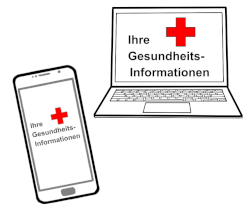
Digitale Gesundheit – Teil 4.3: Basis-Wissen – Updates und Herunterladen von neuen Apps
- Details
- Kategorie: Aktuelles
Es gibt schon Angebote (Sachen, die Sie machen können)
bei der digitalen (mit Computern) Gesundheit.
Um diese Angebote sicher und privat zu nutzen,
brauchen Sie Geräte und etwas Wissen.
Im Artikel „Was brauchen Sie für digitale Gesundheits-Angebote
– Die Technik“ lesen Sie:
Was Sie an technischen Geräten brauchen,
um die Angebote von der digitalen Gesundheit zu nutzen
(damit zu arbeiten).
Im Artikel „Was brauchen Sie für digitale Gesundheits-Angebote
– Das Wissen“ finden Sie:
- Einen Überblick über das Wissen, das Sie für eine sichere
und private Nutzung von den Angeboten
von der digitalen Gesundheit brauchen.
- Tipps, wie Sie dieses Wissen leicht lernen können.
Das Wichtigste für das Benutzen von Ihren Geräten können Sie im Artikel
„Basis-Wissen – Einstellungen und Updates von Geräten“ lesen.
Im Artikel „Basis-Wissen – Einstellungen und Zugriffsrechte von Apps“ informieren wir Sie:
- Wo Sie die Einstellungen (was Sie einstellen / verändern können) von den Apps (Programmen) finden.
- Welche Verbindungsarten eine App für ihre Funktionen (das, was die App machen kann) braucht.
- Welche Zugriffsrechte (Erlaubnis) eine App für Ihre Funktionen braucht.
In diesem Artikel lesen Sie:
- Wie Sie Updates (Verbesserungen vom Programm) für Ihre Apps herunterladen
(auf Ihr Gerät bringen) können.
- Wie Sie neue Apps auf Ihr Gerät herunterladen können.
- Wie Sie Apps löschen können, wenn Sie die Apps nicht mehr brauchen.
Weiterlesen: Digitale Gesundheit – Teil 4.3: Basis-Wissen – Updates und Herunterladen von neuen Apps
- Digitale Gesundheit – Teil 4.2: Basis-Wissen – Einstellungen und Zugriffsrechte von Apps
- Digitale Gesundheit – Teil 4.1: Basis-Wissen – Einstellungen und Updates von Geräten
- Digitale Gesundheit – Teil 3.2: Was brauchen Sie für digitale Gesundheits-Angebote? – Das Wissen
- Digitale Gesundheit – Teil 3.1: Was brauchen Sie für digitale Gesundheits-Angebote? – Die Technik
Seite 22 von 38